É possível configurar uma assinatura de e-mail que o deixará personalizado e muito mais profissional.
Tutorial simples de como configurar assinatura no Gmail
- Acesse o Gmail;
- Vá em Configurações > configurações;
- Role até encontrar “Assinatura” e marque “com”;
- Vá em “inserir imagem” e depois em Upload” para selecionar;
- Altere o tamanho da foto, informe os dados alterando tamanho e cor de fonte, e clique em “Salvar alterações”.
Acompanhe nosso tutorial com vídeo e .GIF animado:
1. Primeiramente, acesse o Gmail;

2. Vá em Configurações > configurações;

3. Role até encontrar “Assinatura” e marque “com”;
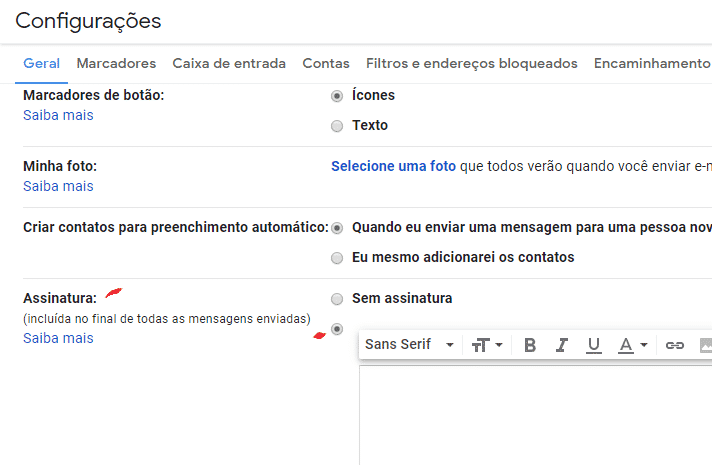
4. Vá em “inserir imagem” e depois em Upload” para selecionar;


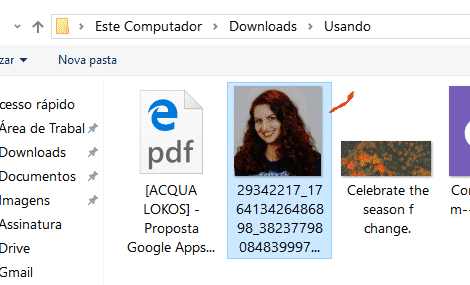
5. Altere o tamanho da foto, informe os dados alterando tamanho e cor de fonte, e clique em “Salvar alterações”.
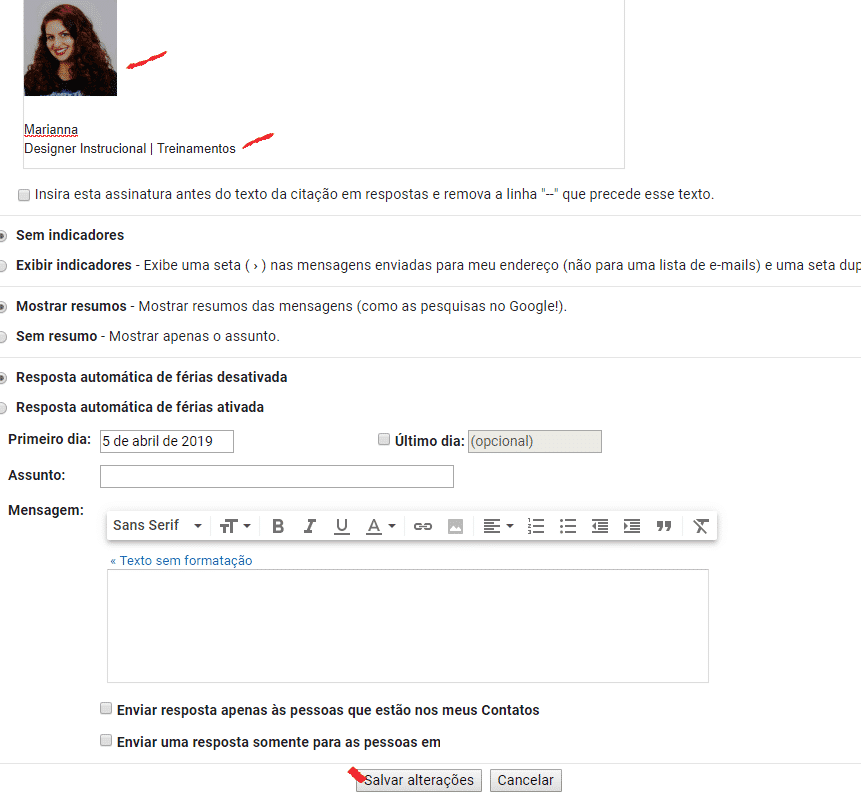
Para exemplificar, acompanhe o .GIF abaixo. Copie e aproveite e o envie também por e-mail/whatsapp , ele funciona como um vídeo tutorial!

Como resultado, neste tutorial aprendemos:
A assinatura de e-mail do Gmail, além de ser personalizável, deixa o e-mail muito mais profissional e fornece todas as informações necessárias aos clientes.
Veja também: Confirmação de leitura do Gmail
As ferramentas Google Workspace (G Suite) têm ajudado muitas empresas a terem mais produtividades. Acompanhe nosso blog e nosso Canal no YouTube para mais dicas.
Deseja saber mais sobre o Google Workspace (G Suite)? Converse com os especialistas da Conecta Nuvem, será um prazer atendê-lo!


